Las 9 mejores formas de reparar un iPhone no reconocido por la computadora
Aunque iCloud es la forma conveniente de hacer una copia de seguridad de los archivos multimedia y los datos del iPhone, algunos todavía usan el cable de datos e iTunes en la PC para actualizar iOS, transferir fotos/videos, restaurar la copia de seguridad, etc. El problema ocurre cuando la computadora no reconoce su iPhone. Vea cómo solucionar el problema.
Vayamos a lo básico primero. Mantenga presionados los botones de encendido y bajar volumen simultáneamente y reinicie su teléfono.
1. Desbloquear iPhone
Esto es parte del complemento de seguridad de iOS. Cuando conecte su iPhone a una computadora, el sistema le pedirá autenticación antes de permitirle ver el contenido en el iPhone.
Use un cable de datos para conectar el iPhone a la PC y iOS se activará para desbloquear el iPhone. Ingrese la contraseña de su dispositivo y la computadora debería reconocer el iPhone conectado.
Lee También Cómo Crear Un Código QR En 7 Sencillos Pasos
Cómo Crear Un Código QR En 7 Sencillos Pasos2. Confía en tu computadora
Esto se aplica a los usuarios de iPhone que conectan su teléfono a una computadora por primera vez.
Cuando conecta el iPhone a la PC por primera vez, iOS ofrece una ventana emergente para confiar en la computadora. Este es un proceso de una sola vez. Una vez que confíes en la computadora, iOS ya no te pedirá esta confirmación y podrás comenzar a usar el iPhone en la PC.
Si selecciona No confiar, su computadora no podrá reconocer el iPhone.
3. Usa el cable oficial
Evite usar un cable de datos barato y no certificado para conectar su iPhone a su computadora. Si usa un cable de datos de una empresa de terceros, es probable que tenga problemas para reconocer su iPhone en su computadora.
Lee También No Hay Altavoces Ni Auriculares Conectados: Métodos Para Solucionarlo
No Hay Altavoces Ni Auriculares Conectados: Métodos Para SolucionarloUse el cable de datos oficial que viene con el paquete del iPhone u obtenga un certificado para establecer una conexión exitosa. Aunque Apple ha sacado el cargador de la caja, la empresa todavía ofrece un cable de datos.
4. Verifique el cable de datos
Los cables de datos que vienen con los iPhone no ganan premios por su confiabilidad. Con el tiempo, notará el desgaste en cada extremo del cable.
Si está trabajando con un cable de datos defectuoso o dañado para conectar el iPhone a la PC, su computadora tendrá problemas para reconocer el teléfono.
 Cómo Recuperar La Contraseña De Windows 10
Cómo Recuperar La Contraseña De Windows 10Es hora de obtener otro cable de datos de Apple o de un proveedor externo de confianza como Anker.
5. Cierra todos los programas en la PC
Un programa de terceros que se ejecuta en segundo plano podría estar interfiriendo con la conexión del iPhone a la PC.
Cierre todos los programas activos y no deseados en su PC. También puede usar el Administrador de tareas para cerrar completamente los procesos en segundo plano en su computadora.
Tome su cable de datos e intente conectar su iPhone a su computadora.
6. Desconecte todos los accesorios USB
Apple recomienda esta solución para reparar iPhone no reconocido por problemas informáticos. Es posible que esté utilizando una unidad flash USB, un adaptador Bluetooth u otros dispositivos USB con su computadora. Cualquiera de estos dispositivos USB puede interferir con el iPhone que intenta establecer una conexión con su PC.
Lee También SpyHunter 5. Usabilidad, Efectividad Y Confiabilidad
SpyHunter 5. Usabilidad, Efectividad Y ConfiabilidadPuede desconectar todos los accesorios USB de su computadora y conectar el iPhone a la computadora.
7. Pruebe con otros puertos USB
La mayoría de las máquinas con Windows vienen con varios puertos USB para conectar varios dispositivos al mismo tiempo. Si un puerto USB específico no funciona correctamente, puede intentar conectar el iPhone a otros puertos USB.
8. Actualizar iTunes
El software de iTunes desactualizado puede causar un emparejamiento fallido entre el iPhone y la computadora. iTunes está oficialmente disponible en Microsoft Store. Actualizar el software es tan fácil como en Windows.
Paso 1: Abre Microsoft Store en Windows.
Lee También Los 7 Mejores AntiMalware Para Windows
Los 7 Mejores AntiMalware Para Windows2do paso: Accede al menú Biblioteca.
Paso 3: Seleccione Obtener actualizaciones en la parte superior.
 Cómo Activar Windows Defender Directiva De Grupo
Cómo Activar Windows Defender Directiva De GrupoSi hay una actualización disponible para descargar, verá iTunes en la lista. Haga clic en Actualizar e instale la última versión de iTunes en la PC.
9. Actualizar Windows
La actualización del sistema operativo Windows se ocupa de dos problemas. Primero, instala el último sistema operativo en la computadora y elimina todos los errores del sistema.
Otro beneficio es que Windows Update también instalará los controladores USB faltantes. A veces, los controladores USB obsoletos pueden impedir que se reconozca el iPhone debido a problemas con la computadora.
Abra el menú de Configuración de Windows (use las teclas Windows + I) y vaya al menú de Actualización de Windows para descargar la última versión del sistema operativo para su computadora.
Si ninguno de los consejos lo ayuda a resolver el problema, es hora de comunicarse con el Soporte de Apple. También puede estar planeando visitar su Centro de Servicio Apple más cercano.
Conecta el iPhone a la computadora
Cuando su computadora no reconoce el iPhone conectado, no puede transferir archivos, restaurar la copia de seguridad o incluso actualizar el software iOS usando iTunes. Antes de buscar alternativas para hacer el trabajo, puede usar los consejos anteriores y conectar con éxito el iPhone a su computadora.
¿Qué truco te ha funcionado en tu viaje de resolución de problemas? Comparta sus hallazgos en los comentarios a continuación.
Si quieres conocer otros artículos parecidos a Las 9 mejores formas de reparar un iPhone no reconocido por la computadora puedes visitar la categoría Informática.

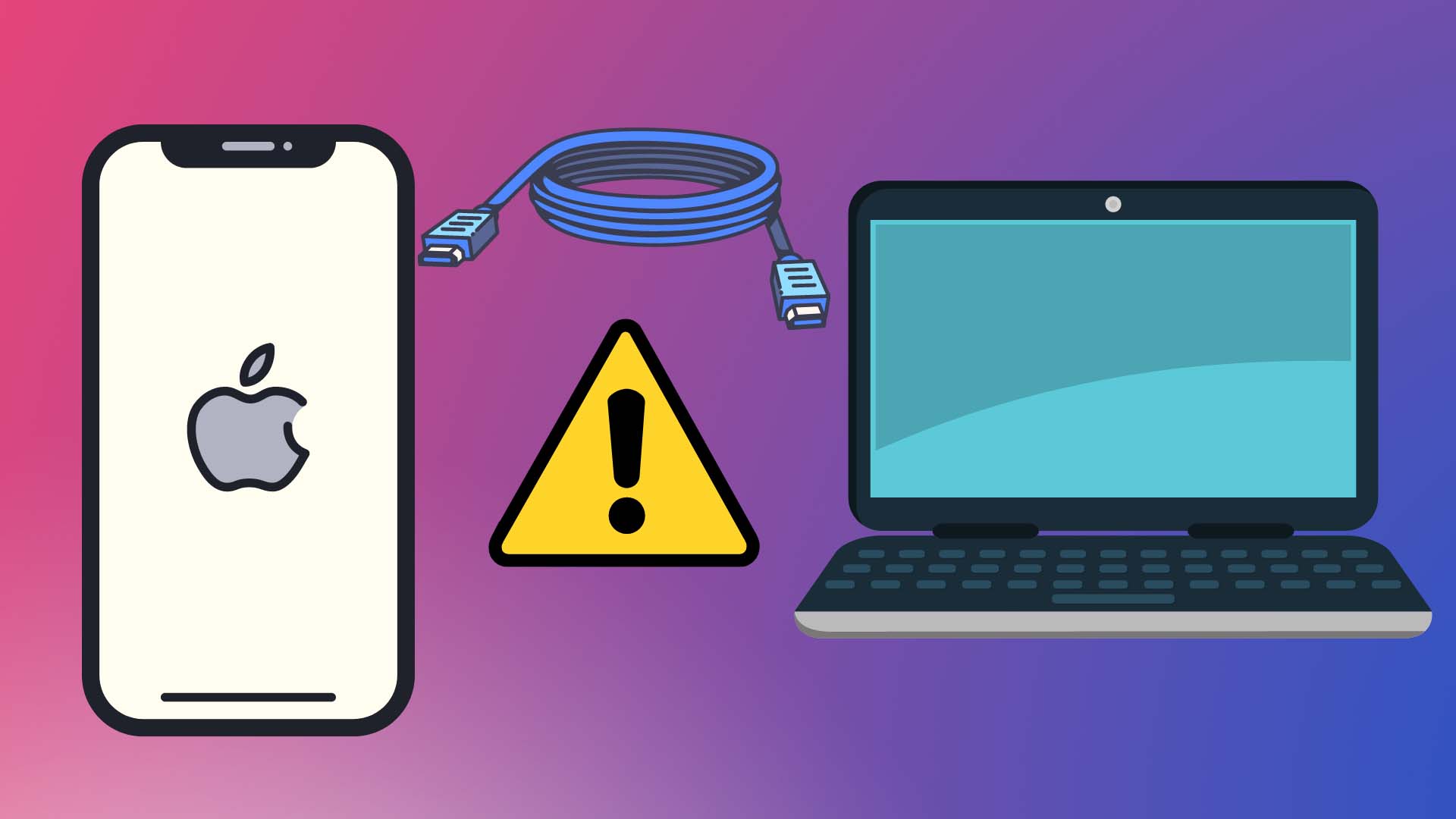
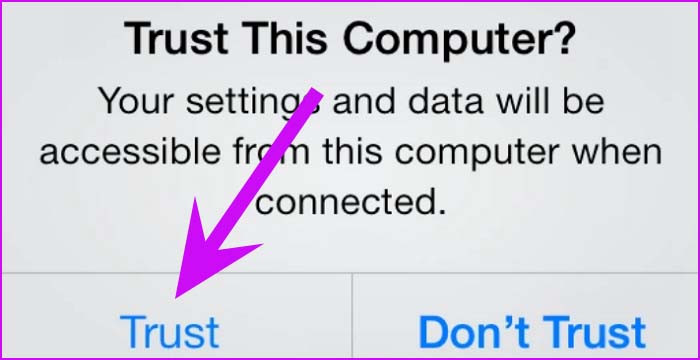
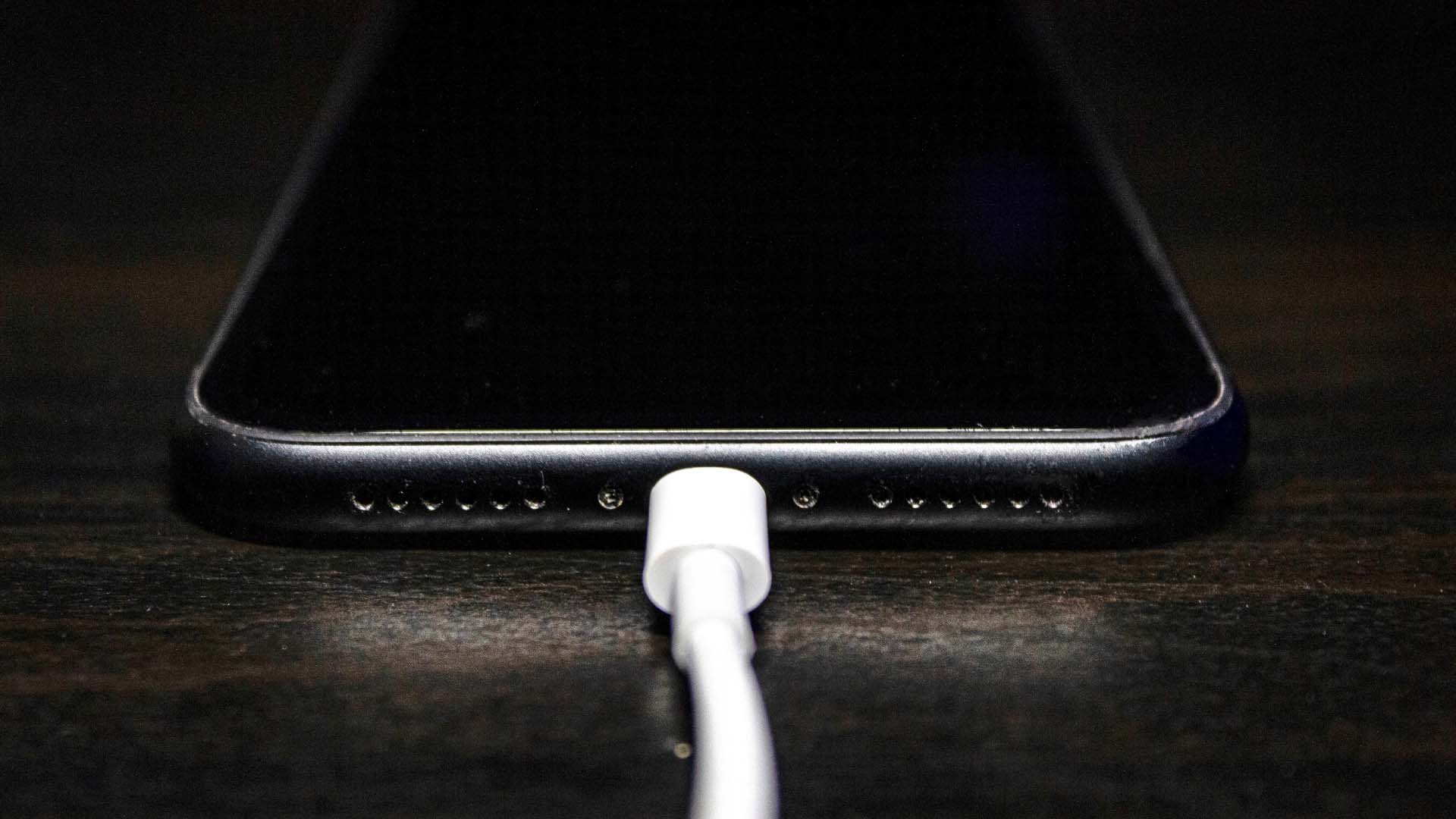


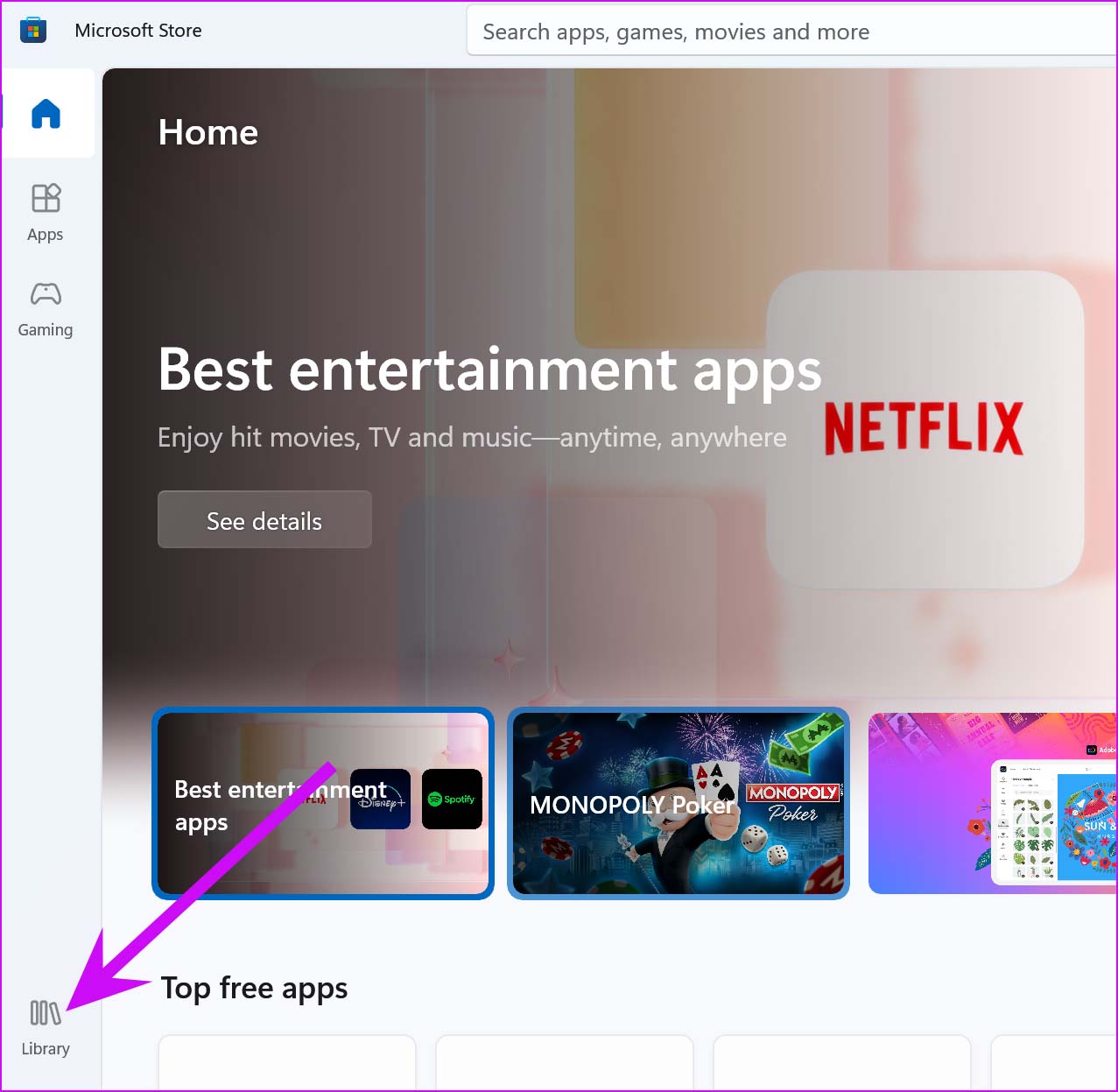
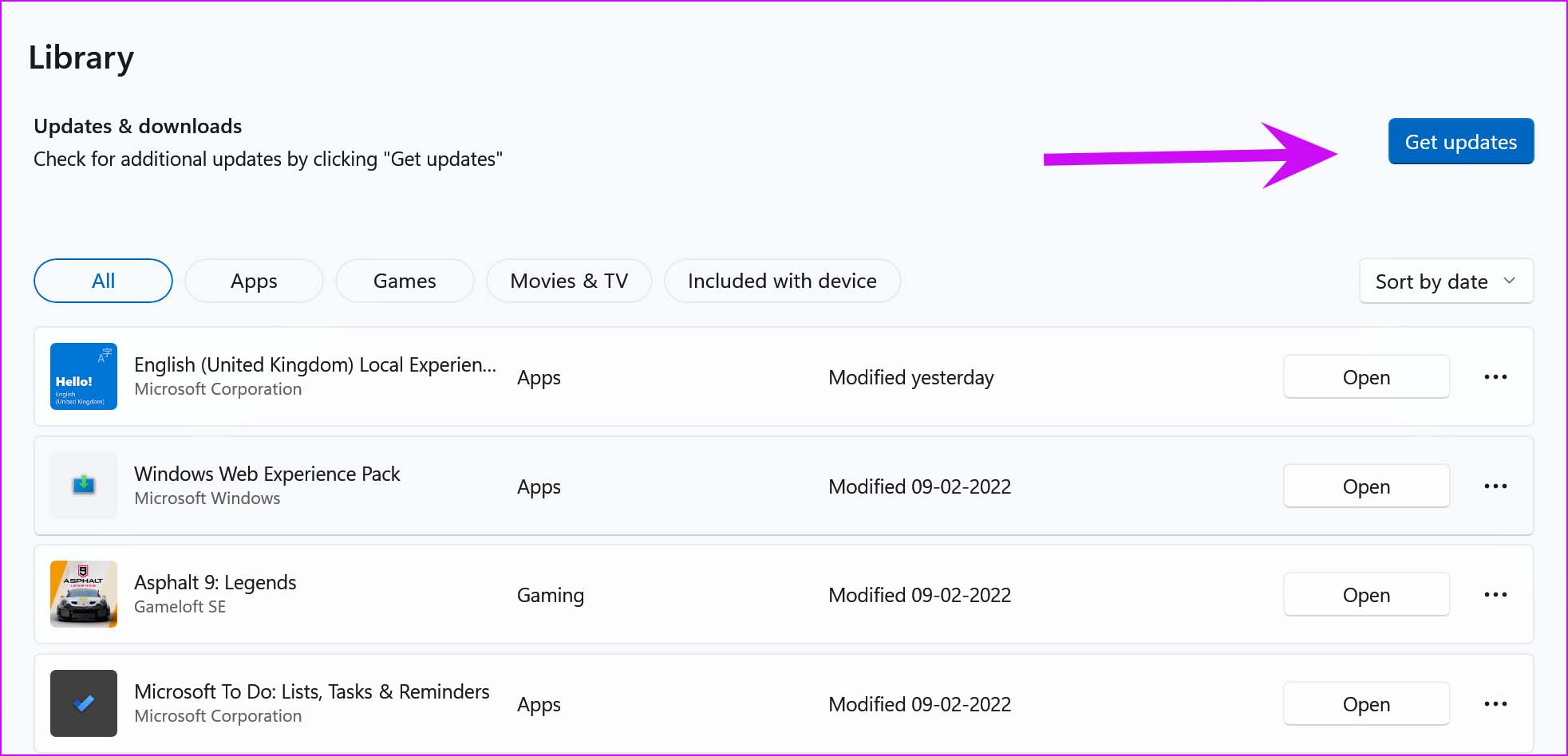
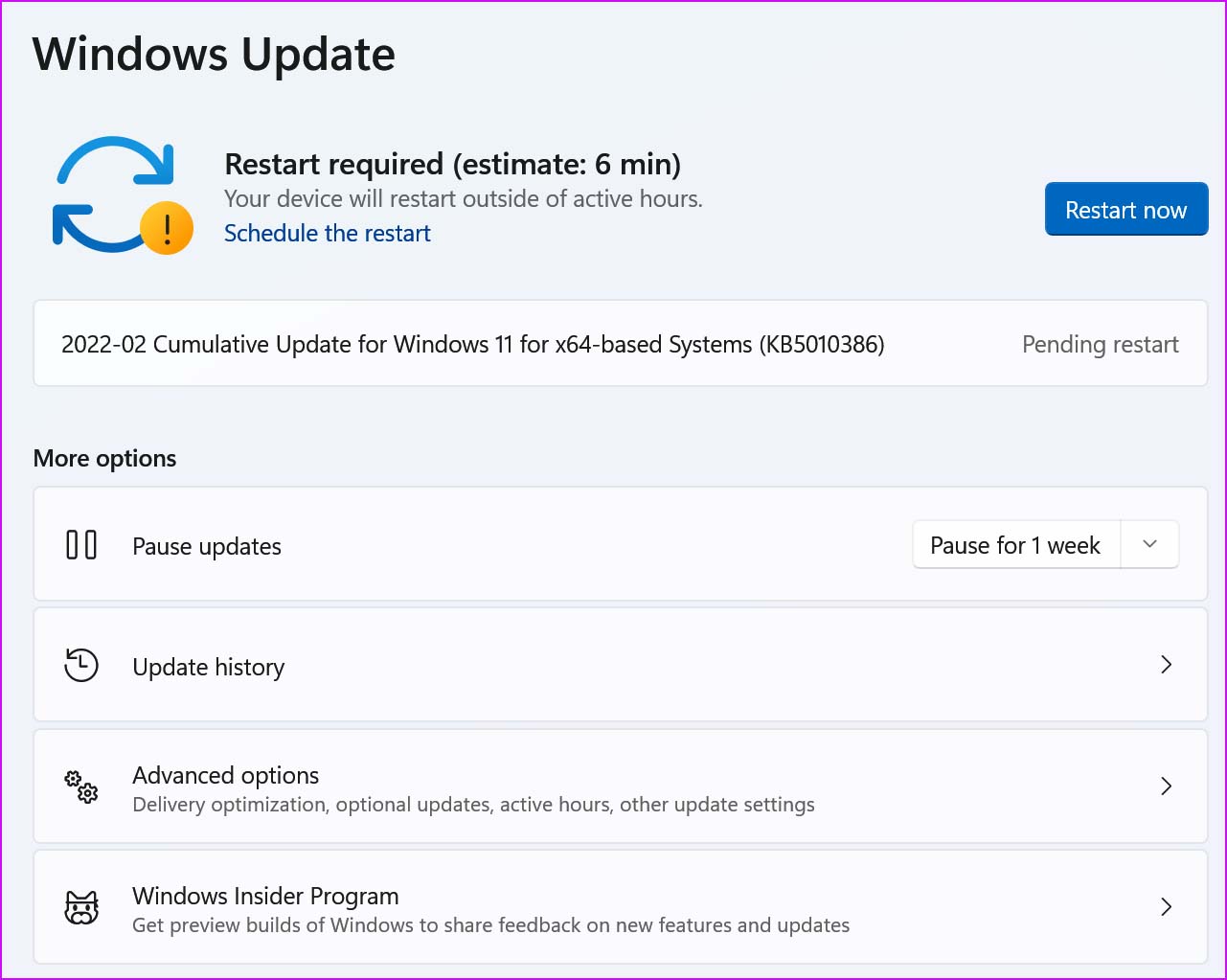
TE PUEDE INTERESAR